Comment utiliser deux comptes WhatsApp sur iPhone
Divers / / March 30, 2022
Configurer WhatsApp en utilisant votre numéro de téléphone sur un iPhone est simple. Cependant, si vous utilisez deux SIM sur votre iPhone, il est difficile d'utiliser les deux numéros de téléphone avec WhatsApp.

Plusieurs fabricants de téléphones basés sur Android proposent applications doubles pour vous permettre de créer deux instances de WhatsApp. Cela rend facile de utiliser deux comptes WhatsApp sur Android. Il existe une solution de contournement rapide si vous souhaitez faire la même chose sur un iPhone. Voici comment vous pouvez utiliser deux comptes WhatsApp sur un iPhone.
À quoi servent deux comptes Whatsapp sur un iPhone
Si vous avez un numéro de téléphone pour un usage personnel et un pour le travail, vous ne voudriez pas les mélanger. C'est pourquoi nous avons des téléphones Dual SIM. De même, il est idéal de créer deux comptes WhatsApp différents pour ne pas mélanger vos discussions avec vos amis et votre famille avec des conversations professionnelles.
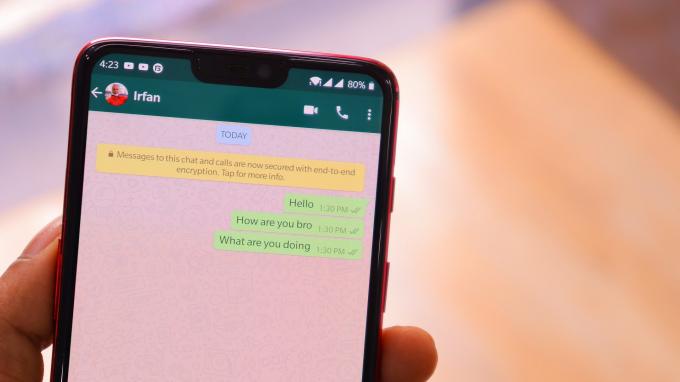
Vous pouvez également mieux gérer vos notifications avec
Modes de mise au point sur iPhone. Vous pouvez désactiver les notifications de votre numéro de travail sur WhatsApp pendant les week-ends et désactiver les notifications personnelles pendant les heures de travail. Si cela ressemble à quelque chose que vous voudriez faire, voici comment vous pouvez configurer des comptes WhatsApp sur votre iPhone.Configuration du premier compte WhatsApp
Si vous n'utilisez pas déjà WhatsApp sur votre iPhone, la première chose à faire serait de créer un compte avec votre numéro de téléphone principal.
Étape 1: Obtenez WhatsApp depuis l'App Store sur votre iPhone.
Télécharger Whatsapp

Étape 2: Ouvrez l'application et sélectionnez Accepter et continuer.
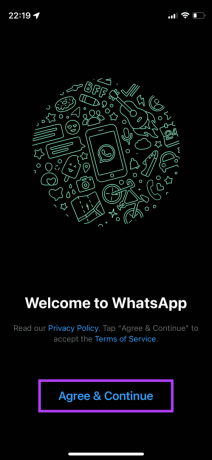
Étape 3: Sélectionnez votre pays et entrez votre numéro de téléphone.

Étape 4: Appuyez sur Terminé dans le coin supérieur droit.
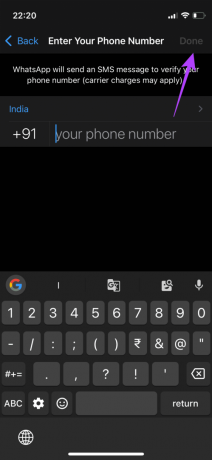
Étape 5: WhatsApp enverra un OTP sur votre numéro de téléphone pour le vérifier. Entrez le Bureau du Procureur.
Étape 6: Si vous avez une sauvegarde iCloud, vous pouvez choisir de la restaurer en appuyant sur Restaurer l'historique des discussions. Vous pouvez également choisir de sauter en utilisant le bouton dans le coin supérieur droit si vous souhaitez créer un nouveau compte.
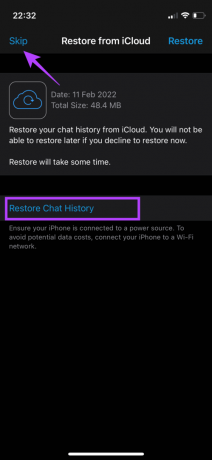
Étape 7: Une fois votre sauvegarde restaurée, appuyez sur Suivant.

Vous avez maintenant configuré le premier compte WhatsApp sur votre iPhone. Ce compte est enregistré avec le numéro de téléphone que vous avez saisi lors de la configuration initiale.
Maintenant que vous avez un compte WhatsApp connecté à votre iPhone, il est temps de configurer le second. Contrairement à Android, nous n'allons pas créer un clone de l'application ou créer un espace parallèle pour installer une autre instance de WhatsApp.
Malheureusement, Apple et WhatsApp n'autorisent pas l'utilisation directe d'une deuxième instance de compte. Donc, nous allons créer un WhatsApp Business est la seule solution de contournement pour le moment.
Whatsapp Entreprise est une autre version de WhatsApp spécialement conçue pour les entreprises. Cependant, les personnes sans entreprise peuvent également utiliser l'application sans problème. Il fonctionne comme WhatsApp et a même fonctionnalités supplémentaires comme la réponse automatique aux messages.
Configuration du deuxième compte WhatsApp
Configurons le deuxième compte WhatsApp sur WhatsApp Business afin d'avoir des comptes avec les deux numéros de téléphone connectés et fonctionnant sur votre iPhone.
Étape 1: Installez WhatsApp Business depuis l'App Store sur votre iPhone.
Télécharger WhatsApp Business
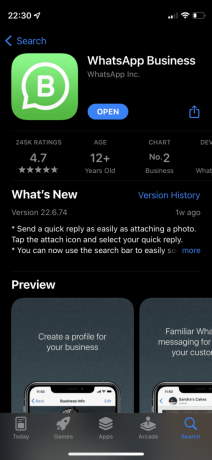
Étape 2: Avant d'enregistrer votre numéro de téléphone, assurez-vous que votre carte SIM secondaire est activée sur votre iPhone en tant qu'eSIM ou insérée dans un autre smartphone que vous avez avec vous. C'est essentiel puisque vous recevrez l'OTP sur le numéro de téléphone secondaire pour vous connecter à WhatsApp Business.
Étape 3: Ouvrez WhatsApp Business et sélectionnez Accepter et continuer.

Étape 4: À ce stade, WhatsApp vous demandera si vous souhaitez utiliser le même numéro de téléphone enregistré avec votre premier compte WhatsApp sur WhatsApp Web. Sélectionnez "Utiliser un numéro différent" puisque vous souhaitez configurer un compte WhatsApp secondaire.

Étape 5: Sélectionnez votre pays et entrez votre numéro de téléphone.

Étape 6: Appuyez sur Terminé dans le coin supérieur droit.
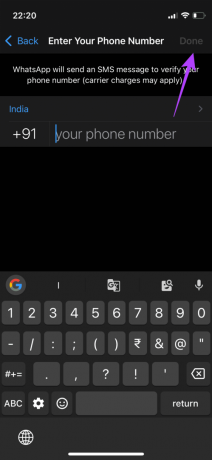
Étape 7: WhatsApp enverra un OTP sur votre numéro de téléphone pour le vérifier. Entrez l'OTP quand il arrive.
Étape 8: Si vous configurez un nouveau numéro, il est peu probable que vous disposiez d'une sauvegarde iCloud pour celui-ci. Appuyez donc sur Ignorer. Mais si vous utilisiez ce numéro pour WhatsApp sur un autre iPhone, vous pouvez choisir de le restaurer en appuyant sur Restaurer l'historique des discussions.
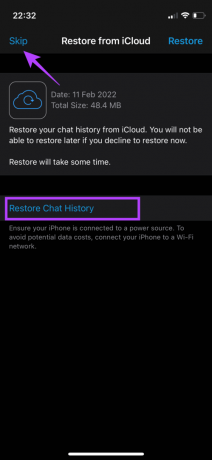
Étape 9: Une fois votre sauvegarde restaurée, appuyez sur Suivant.

Étape 10: Entrez votre nom et ajoutez une photo de profil si vous le souhaitez. Sélectionnez l'option de catégorie Entreprise et choisissez Pas une entreprise. Appuyez sur Terminé.


Étape 11: Appuyez sur Suivant.

Étape 12: Si vous voyez une invite vous indiquant que le nom ne suit pas les directives, sélectionnez Continuer.

Étape 13: Ensuite, appuyez sur Pas maintenant.

Vous avez maintenant configuré avec succès un deuxième compte WhatsApp sur votre iPhone !
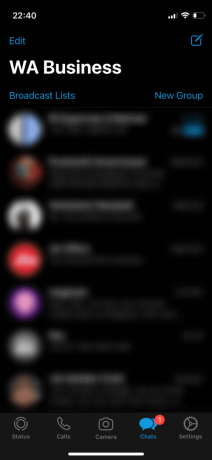
Profitez de Dual WhatsApp sur votre iPhone
L'application WhatsApp par défaut est désormais connectée via votre numéro de téléphone principal tandis que le numéro de téléphone secondaire est utilisé sur WhatsApp Business. C'est ainsi que WhatsApp et Apple vous permettent d'utiliser un deuxième compte WhatsApp sans cette solution de contournement fastidieuse. Vous pouvez maintenant séparer vos chats et utiliser le compte WhatsApp correspondant pour discuter avec les gens.
Dernière mise à jour le 25 mars 2022
L'article ci-dessus peut contenir des liens d'affiliation qui aident à soutenir Guiding Tech. Cependant, cela n'affecte pas notre intégrité éditoriale. Le contenu reste impartial et authentique.
LE SAVIEZ-VOUS
L'iPhone 5s est l'un des téléphones Apple les plus populaires, avec plus de 70 millions d'unités vendues depuis 2013.



